Entfernungsanleitung für Prime Adware und die Werbung, die sie anzeigt
Werbefinanzierte SoftwareAuch bekannt als: Werbung von Prime
Der kostenlose Scanner prüft, ob Ihr Computer infiziert ist.
JETZT ENTFERNENUm das Produkt mit vollem Funktionsumfang nutzen zu können, müssen Sie eine Lizenz für Combo Cleaner erwerben. Auf 7 Tage beschränkte kostenlose Testversion verfügbar. Eigentümer und Betreiber von Combo Cleaner ist RCS LT, die Muttergesellschaft von PCRisk.
Was ist Prime Adware?
Prime ist der Name einer schurkischen Anwendung, die wir bei der Inspektion von irreführenden Download-Webseiten entdeckt haben. Nach Analyse haben wir festgestellt, dass es sich um werbeunterstützte Software (Adware) handelt. Zusätzlich haben wir festgestellt, dass Prime praktisch identisch mit der Healthiness Adware ist.
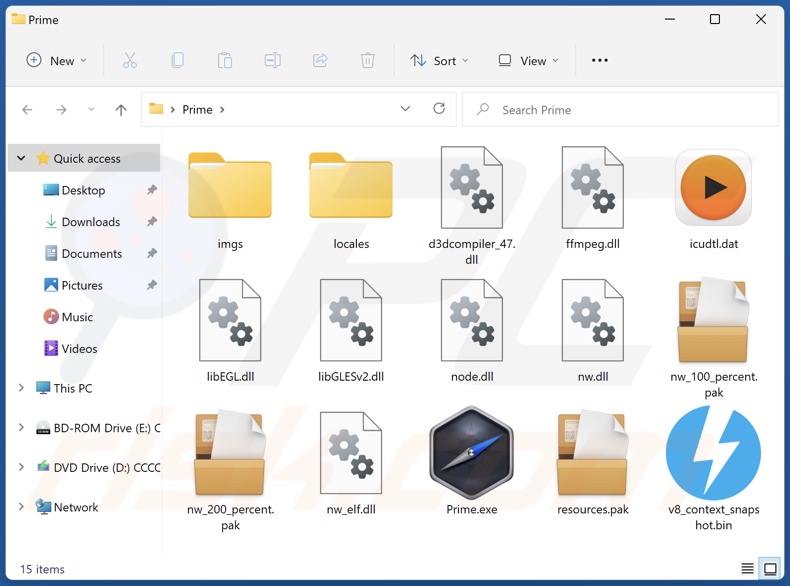
Übersicht über die Adware Prime
Adware zeigt Anzeigen auf besuchten Webseiten und/oder anderen Interfaces an. Diese Anzeigen fördern Online-Betrugsmaschen, gefälschte/schädliche Software und Malware. Einige aufdringliche Anzeigen sind (sobald angeklickt) sogar in der Lage, heimliche Downloads/Installationen durchzuführen.
Es ist relevant zu erwähnen, dass jegliche seriöse Produkte, die über diese Anzeigen angetroffen werden, sehr wahrscheinlich nicht von ihren tatsächlichen Entwicklern gefördert werden. Stattdessen wird diese Förderung in erster Linie von Betrügern durchgeführt, die Partnerprogramme der Produkte missbrauchen, um illegitime Provisionen zu erhalten.
Beachten Sie, dass Adware erfordern könnte, dass der Browser/das System oder der Benutzer-Standort kompatibel ist, dass bestimmte Webseiten besucht werden oder Ähnliches - um aufdringliche Werbekampagnen durchzuführen. Ob Prime (oder andere Adware) Anzeigen anzeigen ist jedoch irrelevant, da ihre Anwesenheit auf einem System die Sicherheit des Geräts/Benutzers unabhängig davon gefährdet.
Darüber hinaus verfügt Prime wahrscheinlich über Datenverfolgungsfunktionen. Werbeunterstütze Software sammelt normalerweise browserbezogene Daten (z.B. besuchte URLs, gesuchte Anfragen usw.), persönlich identifizierbare Daten, Login-Daten, Kreditkartennummern und so weiter. Die gesammelten Daten können dann mit Dritten (möglicherweise Cyberkriminelle) geteilt und/oder an sie verkauft werden.
Zusammengefasst kann die Präsenz von Software wie Prime auf Geräten zu Systeminfektionen, ernsthaften Problemen bei der Privatsphäre, finanziellen Verlusten oder sogar zu Identitätsdiebstahl führen.
| Name | Werbung von Prime |
| Art der Bedrohung | Adware, unerwünschte Anzeigen, Pop-up-Virus |
| Erkennungsnamen (Installationsprogramm) | Combo Cleaner (Application.AdSearch), GData (Application.AdSearch), Kaspersky (Not-a-virus:HEUR:AdWare.Script.AdSearch.gen), Zillya (Adware.AdSearch.Script.1), vollständige Liste von Erkennungen (VirusTotal) |
| Erkennungsnamen (App) | Combo Cleaner (Application.AdSearch), Jiangmin (AdWare.Script.gh), Kaspersky (Not-a-virus:HEUR:AdWare.Script.AdSearch.gen), Zillya (Adware.AdSearch.Script.1), vollständige Liste von Erkennungen (VirusTotal) |
| Verwandte Domänen | ukenthascap[.]xyz |
| Erkennungsnamen (ukenthascap[.]xyz) | alphaMountain.ai (verdächtig), vollständige Liste von Erkennungen (VirusTotal) |
| Bedienende IP-Adressen (ukenthascap[.]xyz) | 172.67.131.109 |
| Betrügerischer Prozessname | Prime app Copyright © (Prozessname kann variieren) |
| Symptome | Anzeigen zu sehen, die nicht von den Seiten stammen, auf denen Sie surfen. Aufdringliche Pop-up-Anzeigen. Verringerte Surfgeschwindigkeit. |
| Verbreitungsmethoden | Betrügerische Pop-up-Anzeigen, kostenlose Software-Installationsprogramme (Bündelung) falsche Flash-Player-Installationsprogramme. |
| Schaden | Verringerte Computerleistung, Browserverfolgung - Probleme bei der Privatsphäre, mögliche zusätzliche Malware-Infektionen. |
| Malware-Entfernung (Windows) |
Um mögliche Malware-Infektionen zu entfernen, scannen Sie Ihren Computer mit einer legitimen Antivirus-Software. Unsere Sicherheitsforscher empfehlen die Verwendung von Combo Cleaner. Combo Cleaner herunterladenDer kostenlose Scanner überprüft, ob Ihr Computer infiziert ist. Um das Produkt mit vollem Funktionsumfang nutzen zu können, müssen Sie eine Lizenz für Combo Cleaner erwerben. Auf 7 Tage beschränkte kostenlose Testversion verfügbar. Eigentümer und Betreiber von Combo Cleaner ist RCS LT, die Muttergesellschaft von PCRisk. |
Beispiele für Adware
Ads Skipping, Watch It und Video Ad Skipper sind nur einige Beispiele für die Adware, die wir kürzlich analysiert haben. Werbeunterstützte Software erscheint normalerweise seriös und bietet "nützliche" und "vorteilhafte“ Funktionen an. Diese Funktionen funktionieren jedoch selten wie versprochen und in den meisten Fällen - funktionieren sie überhaupt nicht. Daher ist Adware nicht nur nutzlos, sondern gefährdet auch die Integrität von Geräten und die Privatsphäre von Benutzern.
Wie wurde Prime auf meinem Computer installiert?
Wir haben Prime von einer irreführenden Download-Webseite heruntergeladen. Adware wird häufig über irreführende/betrügerische Seiten verbreitet. Die meisten betreten sie über Weiterleitungen, die von Webseiten verursacht wurden, die betrügerische Werbenetzwerke, falsch eingegebene URLs, Spam-Browserbenachrichtigungenirreführende Anzeigen oder installierte Adware (mit Fähigkeiten zum Zwangsöffnen von Browsern) verwenden.
Bündelung – das Verpacken von gewöhnlichen Programm-Installationsprogrammen mit unerwünschten/bösartigen Beifügungen – wird ebenfalls zur Verbreitung von werbeunterstützter Software eingesetzt. Downloads von nicht vertrauenswürdigen Kanälen (z.B. Freeware- und Seiten Dritter, P2P-Sharing-Netzwerke usw.) und überstürzte Installationen (z.B. verwendete "Einfach/Express"-Einstellungen usw.) - erhöhen das Risiko, gebündelten Inhalten den Zugang auf das System zu gewähren.
Aufdringliche Anzeigen werden ebenfalls verwendet, um Adware zu verbreiten. Einmal angeklickt, können einige dieser Anzeigen Scripts ausführen, um ohne die Erlaubnis von Benutzern Downloads/Installationen durchzuführen.
Wie kann die Installation von Adware vermieden werden?
Wir empfehlen dringend, nach Software zu recherchieren und ausschließlich von offiziellen/verifizierten Kanälen aus herunterzuladen. Beim Herunterladen/Installieren ist es wichtig, Nutzungsbestimmungen zu lesen, mögliche Optionen zu studieren, die Einstellungen "Benutzerdefiniert" oder "Erweitert" zu verwenden und sich gegen jegliche Ergänzungen zu entscheiden.
Darüber hinaus ist es wichtig, beim Surfen wachsam zu sein - da illegale und böswillige Inhalte in der Regel harmlos erscheinen. Zum Beispiel erscheinen aufdringliche Anzeigen harmlos, sie leiten jedoch auf unsichere/fragwürdige Webseiten (z.B. Glücksspiel, Erwachsenendating, Pornografie usw.) um.
Falls Sie auf solche Anzeigen/Weiterleitungen stoßen, überprüfen Sie das System und entfernen Sie unverzüglich alle verdächtigen Anwendungen und Browsererweiterungen/Plug-ins. Wenn Ihr Computer bereits mit Prime infiziert ist, empfehlen wir, einen Scan mit Combo Cleaner Antivirus für Windows durchzuführen, um diese Adware automatisch zu beseitigen.
Screenshot der Inhalte des Installationssetups der Adware Prime:
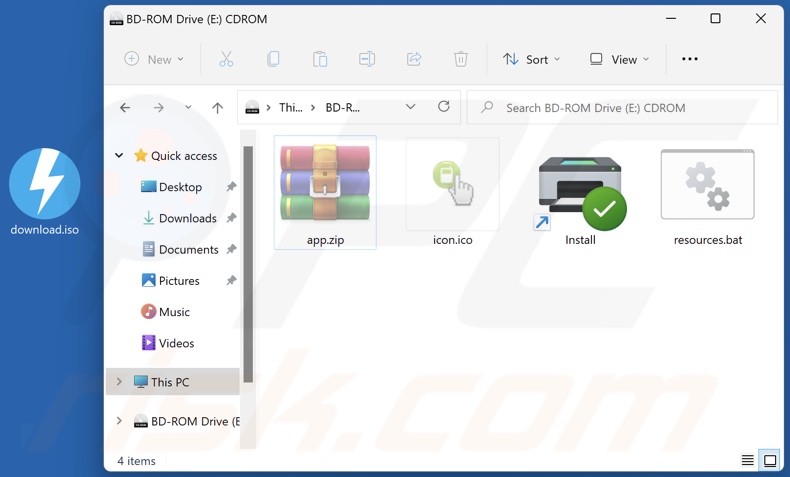
Screenshot des Prozesses der Adware Prime im Windows Task-Manager (Prozessname "Prime App Copyright ©"):
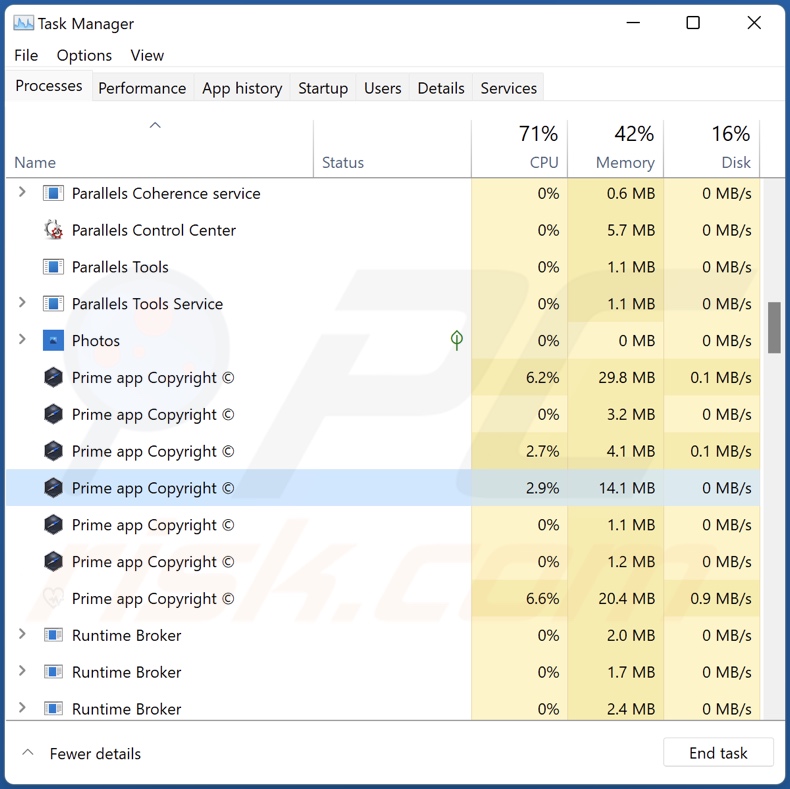
Screenshot der irreführenden Webseite, die verwendet wird, um die Adware Prime zu fördern:
Umgehende automatische Entfernung von Malware:
Die manuelle Entfernung einer Bedrohung kann ein langer und komplizierter Prozess sein, der fortgeschrittene Computerkenntnisse voraussetzt. Combo Cleaner ist ein professionelles, automatisches Malware-Entfernungstool, das zur Entfernung von Malware empfohlen wird. Laden Sie es durch Anklicken der untenstehenden Schaltfläche herunter:
LADEN Sie Combo Cleaner herunterIndem Sie Software, die auf dieser Internetseite aufgeführt ist, herunterladen, stimmen Sie unseren Datenschutzbestimmungen und Nutzungsbedingungen zu. Der kostenlose Scanner überprüft, ob Ihr Computer infiziert ist. Um das Produkt mit vollem Funktionsumfang nutzen zu können, müssen Sie eine Lizenz für Combo Cleaner erwerben. Auf 7 Tage beschränkte kostenlose Testversion verfügbar. Eigentümer und Betreiber von Combo Cleaner ist RCS LT, die Muttergesellschaft von PCRisk.
Schnellmenü:
- Was ist Prime?
- SCHRITT 1. Die Prime Anwendung mit Systemsteuerung deinstallieren.
- SCHRITT 2. Prime Werbung von Google Chrome entfernen.
- SCHRITT 3. 'Ads by Prime' von Mozilla Firefox entfernen.
- SCHRITT 4. Die Prime Erweiterung von Safari entfernen.
- SCHRITT 5. Betrügerische Plug-ins von Microsoft Edge entfernen.
Prime Adware-Entfernung:
Windows 10 Nutzer:

Machen Sie einen Rechtsklick in der linken unteren Ecke des Bildschirms, im Schnellzugriffmenü wählen Sie Systemsteuerung aus. Im geöffneten Fenster wählen Sie Ein Programm deinstallieren.
Windows 7 Nutzer:

Klicken Sie auf Start ("Windows Logo" in der linken, unteren Ecke Ihres Desktop), wählen Sie Systemsteuerung. Suchen Sie Programme und klicken Sie auf Ein Programm deinstallieren.
macOS (OSX) Nutzer:

Klicken Sie auf Finder, wählen Sie im geöffneten Fenster Anwendungen. Ziehen Sie die App vom Anwendungen Ordner zum Papierkorb (befindet sich im Dock), machen Sie dann einen Rechtsklick auf das Papierkorbzeichen und wählen Sie Papierkorb leeren.
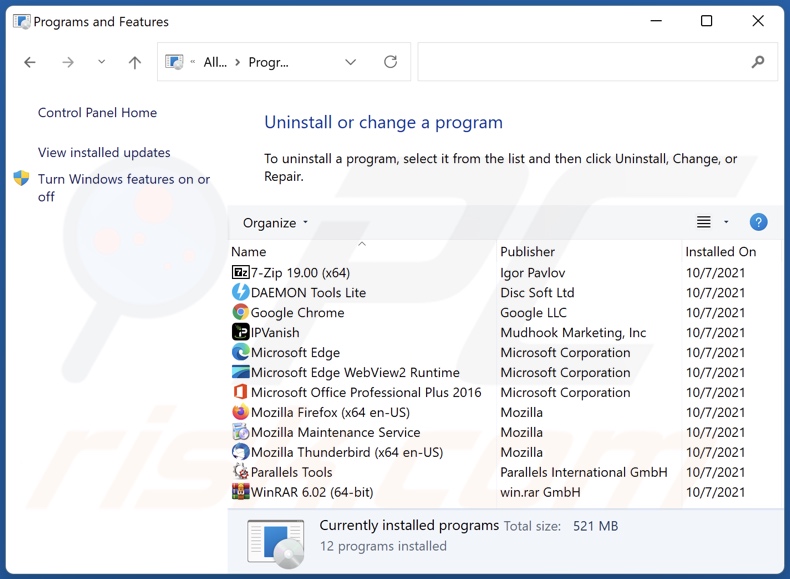
Suchen Sie im Programme deinstallieren Fenster suchen Sie nach "Prime", wählen Sie diesen Eintrag aus und klicken Sie auf "Deinstallieren", oder "Entfernen".
Nachdem Sie die unerwünschte Anwendung (die Prime Werbung verursacht) deinstalliert haben, scannen Sie Ihren Computer auf Überreste unerwünschter Komponenten oder möglichen Malware Infektionen. Um Ihren Computer zu scannen, benutzen Sie die empfohlene Schadsoftware Entfernungssoftware.
LADEN Sie die Entfernungssoftware herunter
Combo Cleaner überprüft, ob Ihr Computer infiziert ist. Um das Produkt mit vollem Funktionsumfang nutzen zu können, müssen Sie eine Lizenz für Combo Cleaner erwerben. Auf 7 Tage beschränkte kostenlose Testversion verfügbar. Eigentümer und Betreiber von Combo Cleaner ist RCS LT, die Muttergesellschaft von PCRisk.
Prime Adware von Internetbrowsern entfernen:
Zum Zeitpunkt der Recherche installierte Prime seine Browser-Plug-ins nicht auf Microsoft Edge, Google Chrome oder Mozilla Firefox, sondern war mit anderer Adware gebündelt. Daher wird empfohlen, alle potenziell unerwünschten Browser-Add-ons aus Ihren Internetbrowsern zu entfernen.
Das Video zeigt, wie man potenziell unerwünschte Browser-Add-ons entfernt:
 Bösartige Erweiterungen von Google Chrome entfernen:
Bösartige Erweiterungen von Google Chrome entfernen:
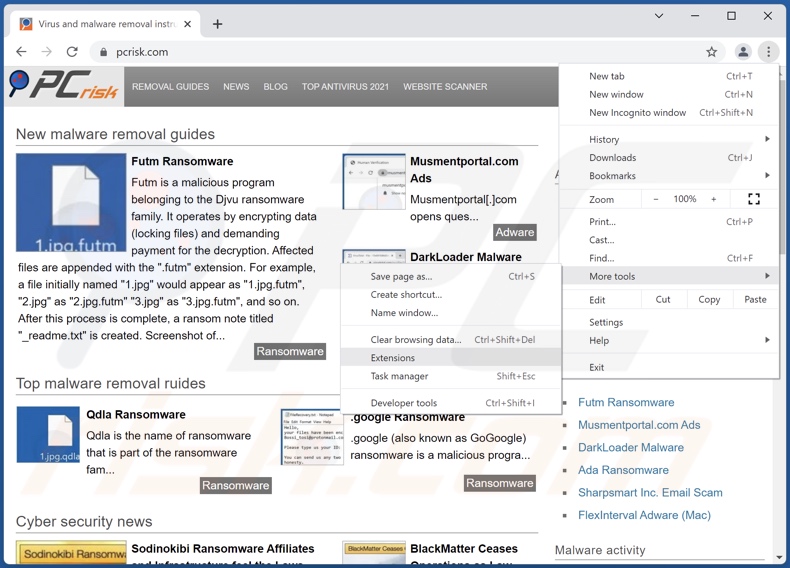
Klicken Sie auf das Google Chrome-Menü-Symbol ![]() (in der oberen rechten Ecke von Google Chrome), wählen Sie "Weitere Tools" und klicken Sie auf "Erweiterungen". Suchen Sie nach allen kürzlich installierten verdächtigen Browser-Add-ons und entfernen Sie sie.
(in der oberen rechten Ecke von Google Chrome), wählen Sie "Weitere Tools" und klicken Sie auf "Erweiterungen". Suchen Sie nach allen kürzlich installierten verdächtigen Browser-Add-ons und entfernen Sie sie.
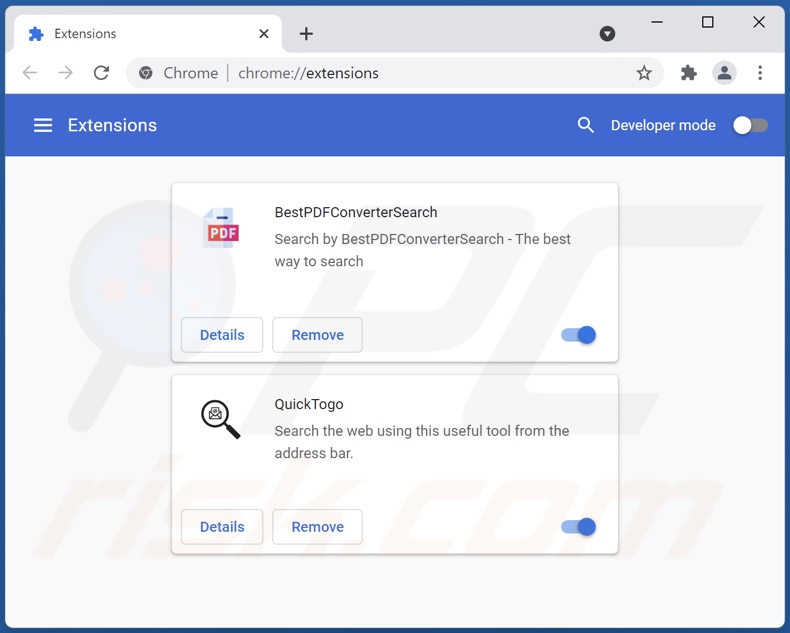
Alternative Methode:
Falls Sie weiterhin Probleme mit der Entfernung von werbung von prime haben, setzen Sie die Einstellungen Ihres Google Chrome Browsers zurück. Klicken Sie auf das Chrome Menü-Symbol ![]() (in der oberen rechten Ecke von Google Chrome) und wählen Sie Einstellungen. Scrollen Sie zum Ende der Seite herunter. Klicken Sie auf den Erweitert... Link.
(in der oberen rechten Ecke von Google Chrome) und wählen Sie Einstellungen. Scrollen Sie zum Ende der Seite herunter. Klicken Sie auf den Erweitert... Link.

Nachdem Sie zum Ende der Seite hinuntergescrollt haben, klicken Sie auf das Zurücksetzen (Einstellungen auf ihren ursprünglichen Standard wiederherstellen) Feld.

Im geöffneten Fenster bestätigen Sie, dass Sie die Google Chrome Einstellungen auf Standard zurücksetzen möchten, indem Sie auf das Zurücksetzen Feld klicken.

 Bösartige Plug-ins von Mozilla Firefox entfernen:
Bösartige Plug-ins von Mozilla Firefox entfernen:
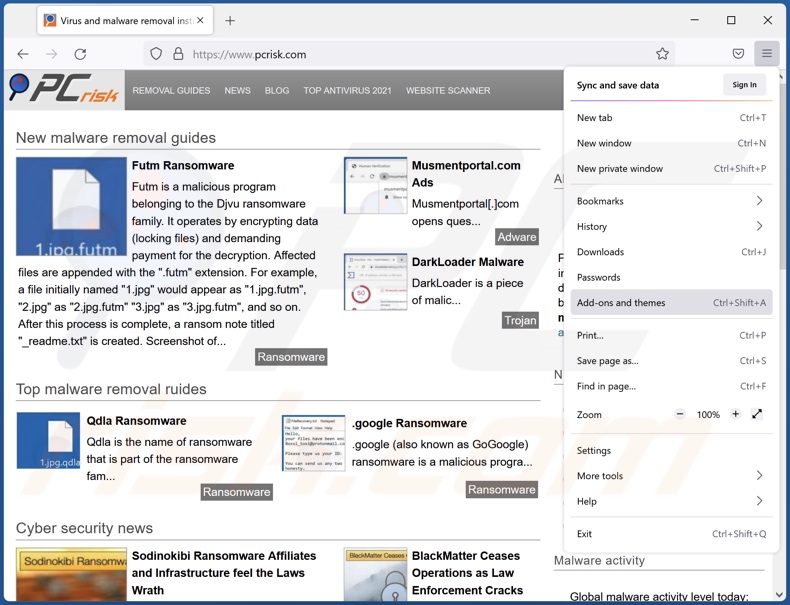
Klicken Sie auf das Firefox Menü-Symbol ![]() (rechte obere Ecke des Hauptfensters), wählen Sie "Add-ons". Klicken Sie auf "Erweiterungen" und entfernen Sie im geöffneten Fenster alle kürzlich installierten, verdächtigen Browser-Plug-ins.
(rechte obere Ecke des Hauptfensters), wählen Sie "Add-ons". Klicken Sie auf "Erweiterungen" und entfernen Sie im geöffneten Fenster alle kürzlich installierten, verdächtigen Browser-Plug-ins.
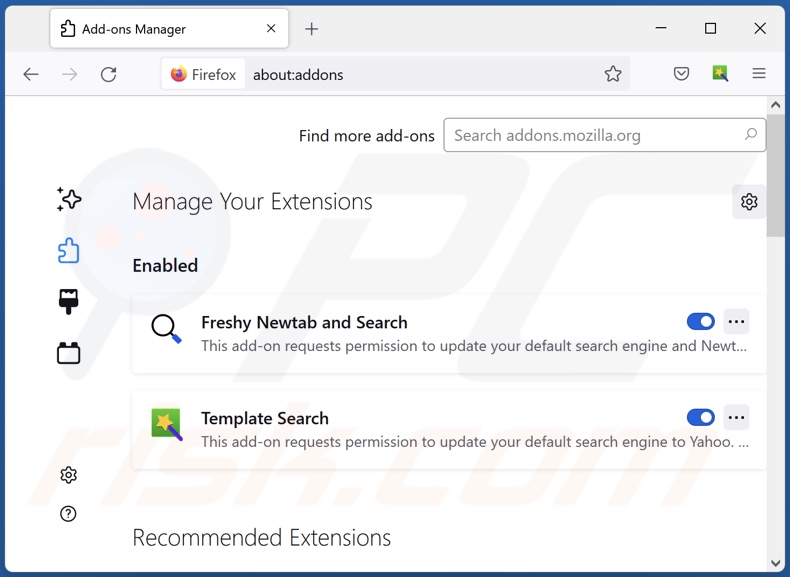
Alternative Methode:
Computernutzer, die Probleme mit der Entfernung von werbung von prime haben, können Ihre Mozilla Firefox Einstellungen auf Standard zurücksetzen. Öffnen Sie Mozilla Firefox. In der oberen rechten Ecke des Hauptfensters klicken Sie auf das Firefox Menü ![]() , im geöffneten Menü klicken Sie auf das Hilfsmenü öffnen Feld
, im geöffneten Menü klicken Sie auf das Hilfsmenü öffnen Feld ![]()

Wählen Sie Problemlösungsinformationen.

Im geöffneten Fenster klicken Sie auf das Firefox Zurücksetzen Feld.

Im geöffneten Fenster bestätigen Sie, dass sie die Mozilla Firefox Einstellungen auf Standard zurücksetzen wollen, indem Sie auf das Zurücksetzen Feld klicken.

 Bösartige Erweiterungen von Safari entfernen:
Bösartige Erweiterungen von Safari entfernen:

Vergewissern Sie sich, dass Ihr Safari Browser aktiv ist, klicken Sie auf das Safari Menü und wählen Sie Einstellungen...

Klicken Sie im geöffneten Fenster auf Erweiterungen, suchen Sie nach kürzlich installierten, verdächtigen Erweiterungen, wählen Sie sie aus und klicken Sie auf Deinstallieren.
Alternative Methode:
Vergewissern Sie sich, dass Ihr Safari Browser aktiv ist und klicken Sie auf das Safari Menü. Vom sich aufklappenden Auswahlmenü wählen Sie Verlauf und Internetseitendaten löschen...

Wählen Sie im geöffneten Fenster Gesamtverlauf und klicken Sie auf das Verlauf löschen Feld.

 Bösartige Erweiterungen von Microsoft Edge entfernen:
Bösartige Erweiterungen von Microsoft Edge entfernen:

Klicken Sie auf das Edge Menüsymbol ![]() (in der oberen rechten Ecke von Microsoft Edge), wählen Sie "Erweiterungen". Suchen Sie nach allen kürzlich installierten verdächtigen Browser-Add-Ons und klicken Sie unter deren Namen auf "Entfernen".
(in der oberen rechten Ecke von Microsoft Edge), wählen Sie "Erweiterungen". Suchen Sie nach allen kürzlich installierten verdächtigen Browser-Add-Ons und klicken Sie unter deren Namen auf "Entfernen".

Alternative Methode:
Wenn Sie weiterhin Probleme mit der Entfernung von werbung von prime haben, setzen Sie Ihre Microsoft Edge Browsereinstellungen zurück. Klicken Sie auf das Edge Menüsymbol ![]() (in der oberen rechten Ecke von Microsoft Edge) und wählen Sie Einstellungen.
(in der oberen rechten Ecke von Microsoft Edge) und wählen Sie Einstellungen.

Im geöffneten Einstellungsmenü wählen Sie Einstellungen wiederherstellen.

Wählen Sie Einstellungen auf ihre Standardwerte zurücksetzen. Im geöffneten Fenster bestätigen Sie, dass Sie die Microsoft Edge Einstellungen auf Standard zurücksetzen möchten, indem Sie auf die Schaltfläche "Zurücksetzen" klicken.

- Wenn dies nicht geholfen hat, befolgen Sie diese alternativen Anweisungen, die erklären, wie man den Microsoft Edge Browser zurückstellt.
Zusammenfassung:
 Meistens infiltrieren werbefinanzierte Software, oder potenziell unerwünschte Anwendungen, die Internetbrowser von Benutzern beim Herunterladen kostenloser Software. Einige der bösartigen Downloadseiten für kostenlose Software, erlauben es nicht, die gewählte Freeware herunterzuladen, falls sich Benutzer dafür entscheiden, die Installation beworbener Software abzulehnen. Beachten Sie, dass die sicherste Quelle zum Herunterladen kostenloser Software die Internetseite ihrer Entwickler ist. Falls Ihr Download von einem Downloadklienten verwaltet wird, vergewissern Sie sich, dass Sie die Installation geförderter Browser Programmerweiterungen und Symbolleisten ablehnen.
Meistens infiltrieren werbefinanzierte Software, oder potenziell unerwünschte Anwendungen, die Internetbrowser von Benutzern beim Herunterladen kostenloser Software. Einige der bösartigen Downloadseiten für kostenlose Software, erlauben es nicht, die gewählte Freeware herunterzuladen, falls sich Benutzer dafür entscheiden, die Installation beworbener Software abzulehnen. Beachten Sie, dass die sicherste Quelle zum Herunterladen kostenloser Software die Internetseite ihrer Entwickler ist. Falls Ihr Download von einem Downloadklienten verwaltet wird, vergewissern Sie sich, dass Sie die Installation geförderter Browser Programmerweiterungen und Symbolleisten ablehnen.
Hilfe beim Entfernen:
Falls Sie Probleme beim Versuch werbung von prime von Ihrem Computer zu entfernen haben, bitten Sie bitte um Hilfe in unserem Schadensoftware Entfernungsforum.
Kommentare hinterlassen:
Falls Sie zusätzliche Informationen über werbung von prime, oder ihre Entfernung haben, teilen Sie bitte Ihr Wissen im unten aufgeführten Kommentare Abschnitt.
Quelle: https://www.pcrisk.com/removal-guides/23763-prime-adware
Häufig gestellte Fragen (FAQ)
Welchen Schaden kann Adware anrichten?
Adware kann die Surfqualität und Systemleistung verschlechtern. Diese Software verfügt normalerweise über Datenverfolgungsfunktionen, was sie zu einer Bedrohung für die Privatsphäre macht. Darüber hinaus fördern von Adware übermittelte Anzeigen irreführendes/bösartiges Material, das schwerwiegende Probleme verursachen kann (z.B. Systeminfektionen, finanzielle Verluste usw.).
Was macht Adware?
Adware steht für werbeunterstützte Software. Ihre Hauptfunktionalität besteht darin, die Platzierung verschiedener Anzeigen auf besuchten Websites und/oder anderen Interfaces zu ermöglichen. Darüber hinaus kann Adware in der Lage sein, Webseiten zu öffnen und private Daten zu sammeln.
Wie generieren Entwickler von Adware Einnahmen?
Adware-Entwickler generieren den größten Teil ihrer Einnahmen in Form von Provisionen von Partnerprogrammen, die sie für die Förderung verschiedener Webseiten, Produkte, Software, Dienstleistungen und dergleichen verdienen.
Wird Combo Cleaner die Adware Prime entfernen?
Ja, Combo Cleaner wird Ihr System scannen und alle vorhandenen Adware-artigen Anwendungen beseitigen. Es muss erwähnt werden, dass die manuelle Entfernung (ohne Unterstützung durch Sicherheitsprogramme) unwirksam sein könnte. Da in einigen Fällen bleiben, selbst nachdem die Adware selbst (manuell) entfernt worden ist - verschiedene Dateireste innerhalb des Systems verborgen bleiben. Darüber hinaus können solche Überbleibsel weiter ausgeführt werden und Probleme verursachen. Daher ist es äußerst wichtig - Adware gründlich zu entfernen.
Teilen:

Tomas Meskauskas
Erfahrener Sicherheitsforscher, professioneller Malware-Analyst
Meine Leidenschaft gilt der Computersicherheit und -technologie. Ich habe mehr als 10 Jahre Erfahrung in verschiedenen Unternehmen im Zusammenhang mit der Lösung computertechnischer Probleme und der Internetsicherheit. Seit 2010 arbeite ich als Autor und Redakteur für PCrisk. Folgen Sie mir auf Twitter und LinkedIn, um über die neuesten Bedrohungen der Online-Sicherheit informiert zu bleiben.
Das Sicherheitsportal PCrisk wird von der Firma RCS LT bereitgestellt.
Gemeinsam klären Sicherheitsforscher Computerbenutzer über die neuesten Online-Sicherheitsbedrohungen auf. Weitere Informationen über das Unternehmen RCS LT.
Unsere Anleitungen zur Entfernung von Malware sind kostenlos. Wenn Sie uns jedoch unterstützen möchten, können Sie uns eine Spende schicken.
SpendenDas Sicherheitsportal PCrisk wird von der Firma RCS LT bereitgestellt.
Gemeinsam klären Sicherheitsforscher Computerbenutzer über die neuesten Online-Sicherheitsbedrohungen auf. Weitere Informationen über das Unternehmen RCS LT.
Unsere Anleitungen zur Entfernung von Malware sind kostenlos. Wenn Sie uns jedoch unterstützen möchten, können Sie uns eine Spende schicken.
Spenden
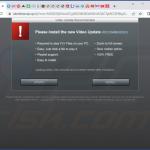
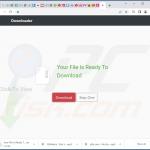
▼ Diskussion einblenden